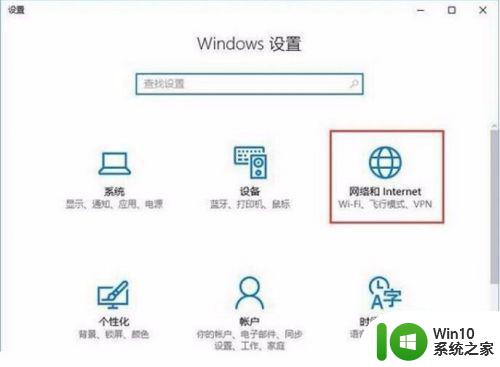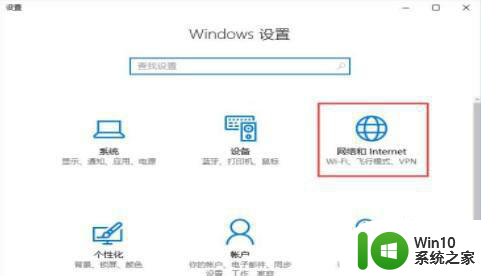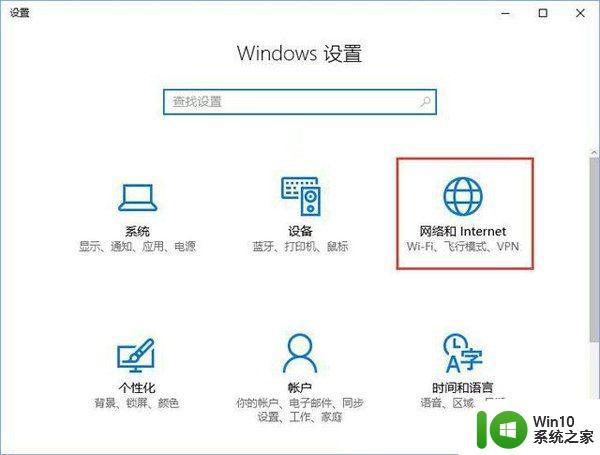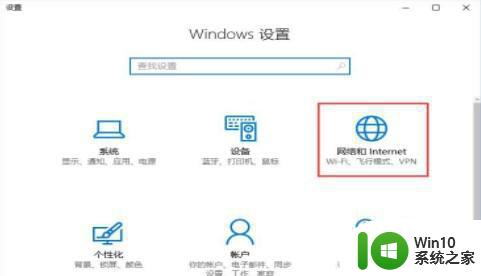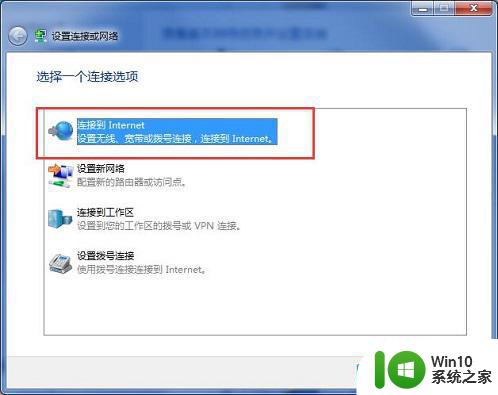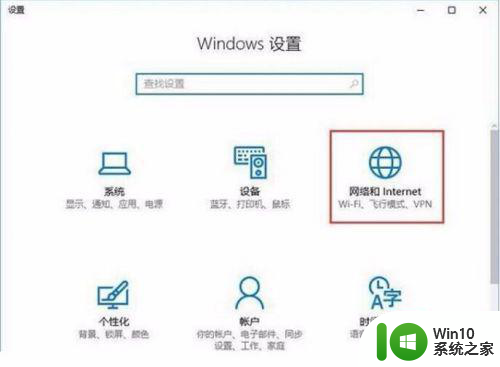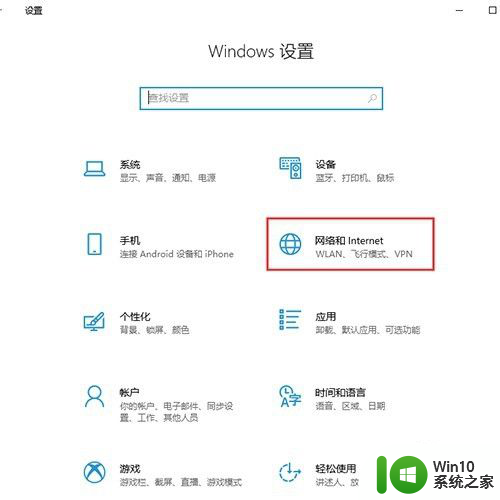win10宽带调制解调器报告了一个错误的原因和解决方法 Win10宽带调制解调器报告错误代码0x800704cf的解决方法
Win10宽带调制解调器报告错误代码0x800704cf,这可能是由于网络连接问题导致的,解决方法包括检查网络连接是否正常、重新启动宽带调制解调器、更新网络驱动程序等。在遇到这种问题时,及时采取正确的解决方法可以帮助我们快速恢复网络连接,保持网络畅通。如果以上方法无效,还可以尝试联系网络服务提供商寻求帮助。
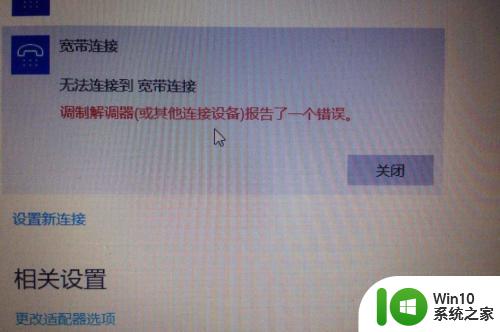
Win10宽带调制解调器报告错误代码0x800704cf的解决方法:
1、出现这个问题的原因可能是配置不正确,设备死机,或者运营商设备的问题。
2、首先排除自己路由器死机的问题,尝试重启。然后点击电脑左下角的开始--设置。
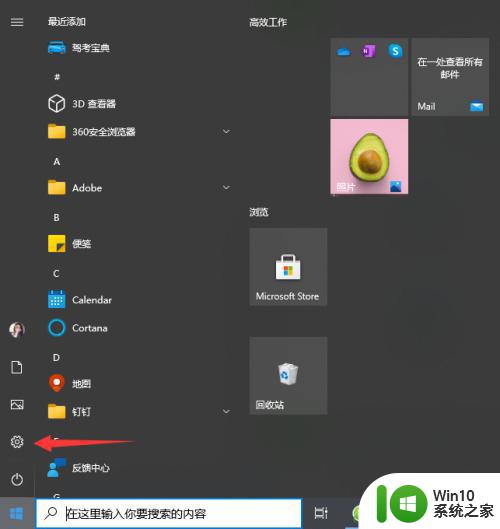
3、找到其中的网络和internet,点击进入。
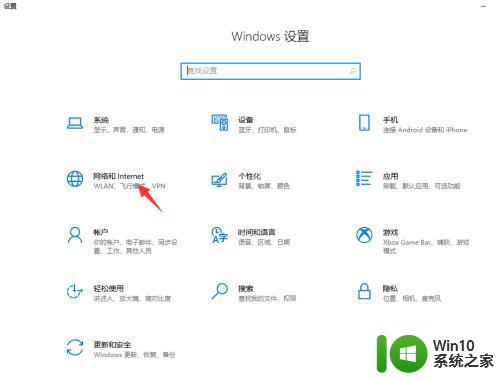
4、在最左侧我们可以看到拨号,点击拨号。
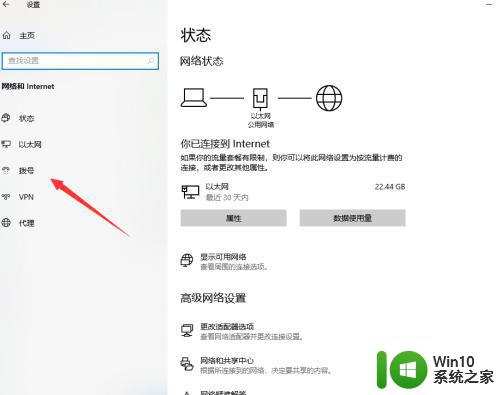
5、点击了拨号会出现宽带连接,在旁边可以找到高级选项,点击进入高级选项。
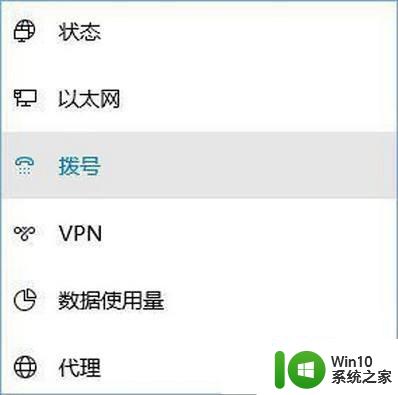
6、在右侧拨号下方 点击 宽带连接,然后点击【高级选项】。
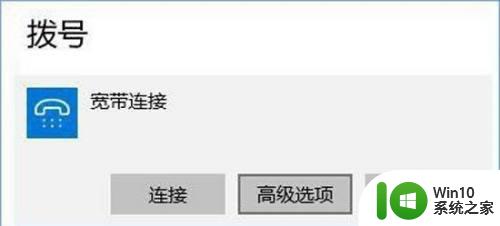
7、打开【宽带连接高级设置界面】,移动到下面【自动配置】(自动设置可能会替代你输入的设置。若要使用你手动输入的设置,请先关闭自动设置)下方的【自动检测】开关打开即可。

8、设置完成之后重启一次电脑即可正常使用宽带连接。如果还不行,那么就得咨询运营商,是否线路问题或设备问题。
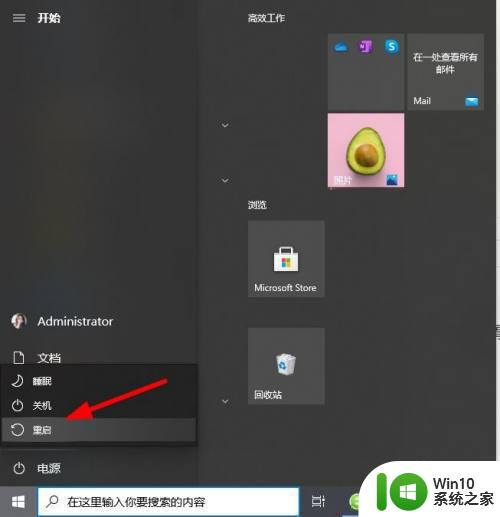
以上就是win10宽带调制解调器报告了一个错误的原因和解决方法的全部内容,还有不懂得用户就可以根据小编的方法来操作吧,希望能够帮助到大家。